Rumah >Tutorial sistem >Siri Windows >Pengklonan Pengklonan Data Samsung Gagal, Cara Membaikinya
Pengklonan Pengklonan Data Samsung Gagal, Cara Membaikinya
- PHPzasal
- 2024-08-06 09:14:20648semak imbas
Samsung Data Migration ialah alat yang popular untuk orang ramai mengklon OS Windows dan data lain pada pemacu keras sedia ada kepada SSD Samsung baharu. Tapi kadang-kadang nampak tak berkesan seperti yang kita jangkakan.
Salam. Saya cuba mengklon cakera keras saya ke Samsung 860 Evo SSD saya menggunakan Samsung Data Migration, tetapi mesej ralat (pengklonan gagal -00001 [ffffffff]) muncul setiap kali proses mencapai 99%. Saya tidak tahu mengapa. Bolehkah seseorang membantu saya dengan masalah ini? Komputer riba saya ialah Lenovo Y700 Series dan menjalankan Windows 10. Terima kasih!
Seperti yang dilaporkan oleh ramai orang, Samsung Data Migration kadangkala gagal untuk mengklon dan melaporkan ralat "pengklonan gagal" dengan pelbagai kod atau mesej ralat. Kini, halaman ini akan menunjukkan kepada anda cara menyelesaikan masalah Pengklonan Migrasi Data Samsung gagal.
- Petua asas untuk mengelakkan kegagalan pengklonan
- Betulkan pengklonan Migrasi Data Samsung gagal
- Alternatif terbaik dan percuma kepada Samsung Data Migration
Petua asas untuk mengelakkan kegagalan pengklonan
Pertama sekali, anda disyorkan supaya membaca manual pengguna Samsung Data Migration dengan teliti. Anda akan melihat bahawa ia menyenaraikan lebih daripada sedozen pengehadan, menunjukkan dalam keadaan apa Samsung Data Migration mungkin tidak berfungsi dengan betul. Dengan menyemak pengehadan ini, anda mungkin dapat mengetahui sebab pengklonan gagal pada komputer anda dan kemudian membetulkannya. Untuk mengelakkan kegagalan pengklonan, anda harus ambil perhatian sekurang-kurangnya perkara berikut.
- Pacuan sumber yang anda ingin klon hendaklah mengandungi satu dan hanya satu sistem pengendalian.
- Pastikan pemacu sumber yang hendak diklon tidak disulitkan dengan BitLocker atau perisian penyulitan lain.
- Pastikan Samsung SSD sasaran anda disokong oleh Samsung Data Migration. Walaupun perisian ini menyokong kebanyakan SSD berjenama Samsung, masih terdapat beberapa siri yang tidak disokong, seperti Siri 870 dan Siri 860 QVO.
- Jika pemacu sasaran ialah Samsung NVMe SSD, pastikan anda telah memasang Pemacu Samsung NVMe padanya.
Cara membetulkan Pengklonan Migrasi Data Samsung Gagal
Banyak kali, mungkin sukar untuk mengetahui dengan tepat mengapa pengklonan gagal. Di sini kami menyenaraikan penyelesaian yang paling biasa dan cuba yang boleh membantu membetulkan pengklonan Samsung Data Migration gagal. Cuba satu persatu sehingga masalah anda selesai.
1. Lumpuhkan mod Hibernasi
Samsung Data Migration tidak boleh menyalin fail yang Windows jana secara automatik untuk mengurus memori maya, seperti fail Hibernasi. Mendayakan fail sedemikian dalam Windows 10 anda boleh mengganggu proses pengklonan dan menyebabkan pengklonan gagal. Jadi, anda boleh melumpuhkan mod Hibernasi.
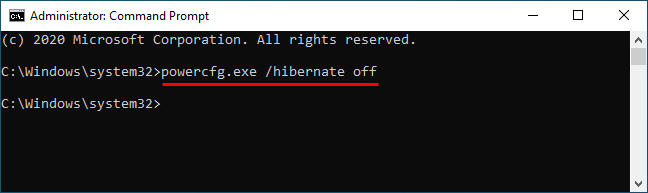
2. Defrag pemacu sumber
Jika cakera sumber anda ialah pemacu cakera keras (HDD) gaya lama, menyahfragmentasi ia mungkin membantu. Untuk menyahfragmentasi pemacu sumber, klik kanan padanya (atau pemacu C) dan pilih Properties > Tools > Optimize.
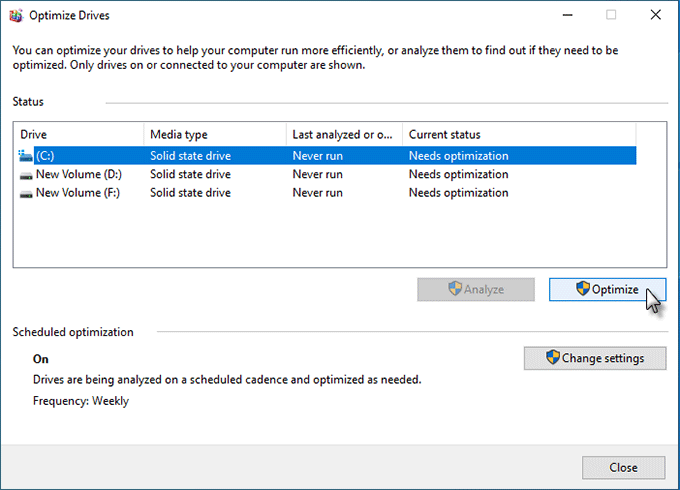
3. Semak pemacu sumber untuk melihat sektor buruk
Potensi ralat cakera keras atau sektor buruk boleh menyebabkan pengklonan Samsung Data Migration gagal. Untuk menyemak pemacu sumber untuk ralat, anda boleh membuka tetingkap Command Prompt, taip chkdsk, dan kemudian tekan Enter.
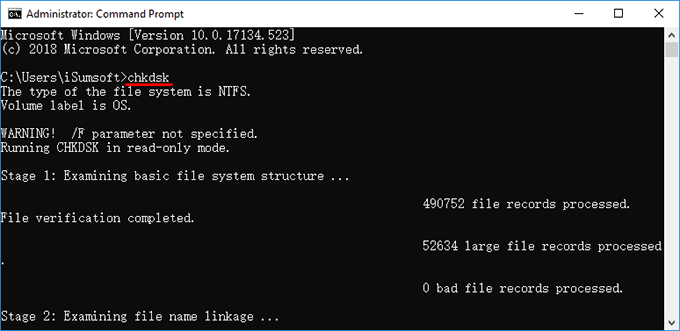
4. Tukar port SATA pada papan induk
Sebilangan besar pengguna telah mengesahkan bahawa apabila Samsung Data Migration terus melaporkan "Pengklonan gagal (Ralat berlaku semasa membaca cakera)", menukar port SATA yang disambungkan kepada sasaran Samsung SSD pada papan induk komputer boleh menyelesaikan masalah. Kaedah ini patut dicuba terutamanya jika papan induk anda disertakan dengan berbilang port SATA.
Alternatif terbaik dan percuma kepada Samsung Data Migration
Jika anda telah mencuba semua kaedah di atas, tetapi masalah ‘Pengklonan Migrasi Data Samsung gagal’ berterusan, mengapa tidak menggunakan alat pengklonan cakera keras yang lain? iSumsoft Cloner ialah salah satu alat pengklonan cakera keras yang paling berkuasa dan percuma yang membolehkan anda mengklon OS Windows dan data lain dari satu cakera keras (SSD) kepada yang lain tanpa sebarang masalah.
Tidak seperti Samsung Data Migration, iSumsoft Cloner mempunyai rangkaian aplikasi yang lebih luas, menyokong pemacu keras dan SSD mana-mana jenama dan mempunyai sedikit pengehadan untuk digunakan. Berikut ialah langkah mudah untuk mengklon OS Windows dan data lain ke SSD Samsung.
Étape 1 : Téléchargez et installez iSumsoft Cloner sur votre ordinateur Windows 10. Après l'installation, lancez cet outil. Il détectera automatiquement tous les disques durs connectés à votre ordinateur et affichera les informations de partition de chaque disque sur l'écran.
Étape 2 : Sélectionnez l'option Clonage de disque en haut, sélectionnez votre disque dur d'origine comme disque source et le nouveau SSD Samsung comme disque cible, puis cliquez sur Démarrer pour lancer le clonage. Tous les volumes du lecteur source, y compris le volume système Windows et les autres volumes de données, seront clonés sur le lecteur cible.
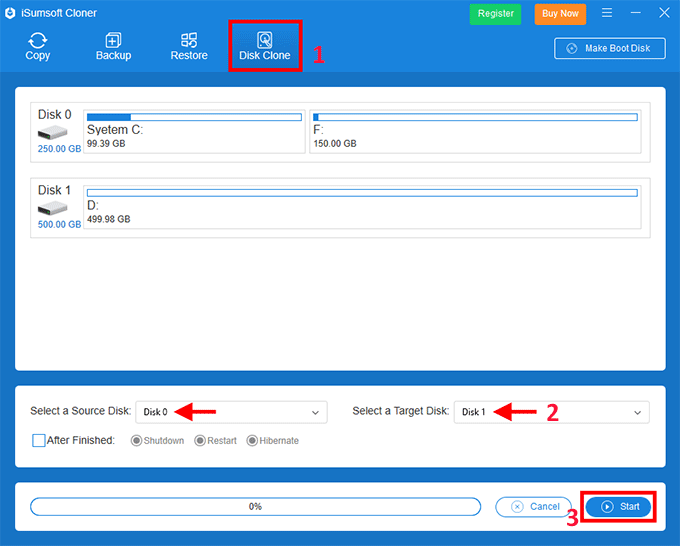
Étape 3 : Attendez la fin du processus de clonage. Tant que la capacité du disque cible est égale ou supérieure à celle du disque source, le processus de clonage se déroulera sans problème et vous n'aurez pas à vous soucier d'un échec du clonage. Une fois le clonage terminé, vous recevrez une boîte de dialogue indiquant que le clonage a réussi, comme le montre la figure ci-dessous.
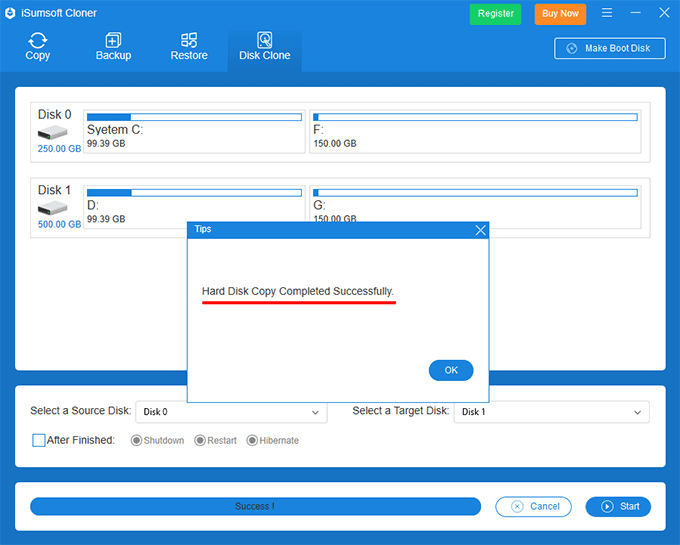
Conseils : iSumsoft Cloner prend en charge plusieurs modes de clonage pour répondre à vos différents besoins de clonage. Il vous permet de cloner/migrer uniquement le système d'exploitation Windows 10 vers un nouveau SSD et de conserver les autres partitions de données sur l'ancien disque dur ou SSD.
Atas ialah kandungan terperinci Pengklonan Pengklonan Data Samsung Gagal, Cara Membaikinya. Untuk maklumat lanjut, sila ikut artikel berkaitan lain di laman web China PHP!
Artikel berkaitan
Lihat lagi- Microsoft Copilot hilang selepas kemas kini Windows baru -baru ini
- Windows 11 mengubah cara anda menaip pada PC permainan pegang tangan
- Membeli skrin lebar ultra? Inilah cara memanfaatkannya
- Windows Paint mendapat lebih banyak kemas kini seni AI
- PCI Express 7.0 akan datang tidak lama lagi dengan lebam laju kami masih tidak dapat menggunakan

